桌面运维中Win10 创意者更新不显示文字怎么办?
2020-06-05 16:44 作者:艾锑无限 浏览量:
桌面运维中Win10 创意者更新不显示文字怎么办?
笔者已将电脑升级到Windows10创意者更新版本。更新后却无法在文件资源管理器中看到任何文本(没有文件夹和文件名),只显示图标。里面旧的控制面板也是同样的问题,而新的Windows设置和开始菜单都正常。笔者已经尝试重新启动,也创建了新帐号,但还是有同样的问题。如何解决?真的很讨厌!
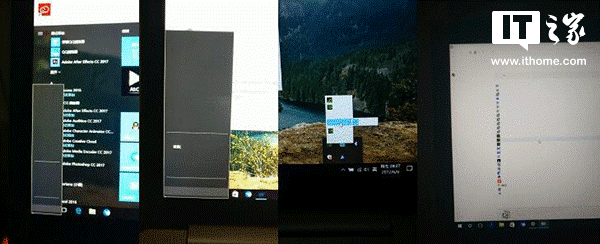
方案一:运行SFC扫描
1、转到开始,键入cmd,选择命令提示符,然后以管理员身份运行。
2、键入命令sfc / scannow,按Enter键,然后等待扫描过程完成。
方案二:卸载Comodo防火墙桌面运维
受此问题影响的许多用户确认,卸载Comodo防火墙软件可解决此问题。目前来看,Windows 10创意者更新和Comodo之间似乎不兼容。这个只能等待Comodo去解决了。
根本没什么卵用,那就来说说笔者的解决方法吧。
我是这个版本
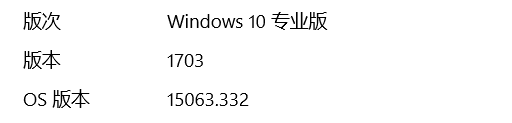
1.winkey(ctrl和alt中间那个键)+R,输入services.msc,回车;
2.找到Windows Management Instrumentation服务,右键,停止;
3.删除C:WINDOWS system32 wbem Repository目录里的所有文件;
4.重启。
以上是笔者的解决方法,不知道后面还会不会出现这个问题。
灵活运用磁盘管理工具
其实这是Windows系统的一个很老的功能了,以前硬盘价格高昂也导致这个功能大部分都运用在工作站和服务器上
如今家家都是好几块机械硬盘更甚至是好几块固态硬盘
传统的SATA接口SSD硬盘因为接口带宽的限制,最高速度也只能达到500MB/s左右
又因SSD的价格高昂,很多朋友手里可能同时拥有好几块128GB或者256GB的硬盘
那么,我们能不能将这些硬盘“合体”一下呢?答案当然是Yes!
下面开始教程(PS:本功能不完全等于RAID功能)桌面运维
本教程适用于大部分人群,简单快捷也足够的安全
在此之前先温馨提示一下,注意备份数据!桌面运维
一.准备两块或多块相同容量的硬盘(PS:SSD和机械硬盘不能混用,非同型号的硬盘不能混用)
在这里我使用两块三星750EVO来做实验
二.打开磁盘管理工具,将需要合并的硬盘转换为动态磁盘(PS:非系统磁盘)
(在做这一步之前建议先备用硬盘的数据)
三.建立带区卷
选着你要合并的硬盘,右击磁盘新建带区卷
四.等待格式化,完成合并,速度容量翻倍!桌面运维
自动格式化完成后,打开我的电脑查看是否成功合并完成
五.测试速度桌面运维
软件:AS SSD和DiskMark(AS SSD没识别到带区卷)
堪比PCI-E SSD
六.可靠性,稳定性桌面运维
稳定性和可靠性是完全没问题的
我本人已经使用了两年时间,没有任何问题,可以放心使用
OK,本期教程到此结束~~~
艾锑无限科技专业:IT外包、企业外包、北京IT外包、桌面运维、弱电工程、网站开发、wifi覆盖方案,网络外包,网络管理服务,网管外包,综合布线,服务器运维服务,中小企业it外包服务,服务器维保公司,硬件运维,网站运维服务
相关文章
 关闭
关闭




